DJ Streamer是一款音频播放器。该软件支持多种音频格式,如MP3、WAVE等。它可以播放、暂停和停止等。,并给用户良好的播放体验。这个软件非常强大。
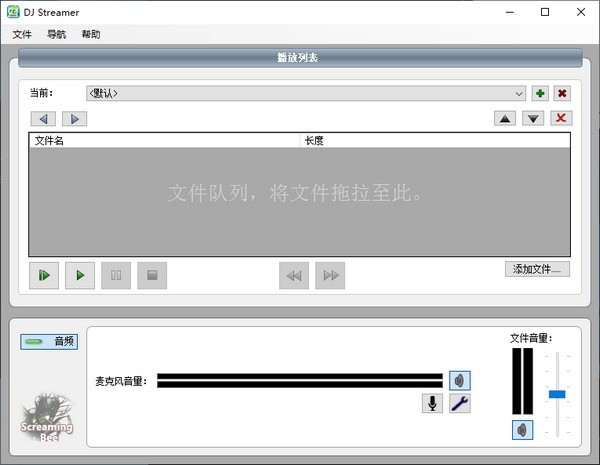
使用方法
1.声音设置
①听音延迟:这个滑块可以决定说话和听到声音之间的延迟。默认为第一个位置。
②回声消除:当您将DJ Streamer设置为收听模式时,请检查此项以删除/减少任何回声(以便您可以听到自己的声音)。默认值是取消选中它。
2.设备设置
①麦克风:该下拉列表将列出您机器上所有有效的麦克风输入驱动程序。选择连接到麦克风的设备,该设备将用于输入到DJ Streamer。
②播放:这是用来播放音频的设备列表。选择您想要收听的DJ Streamer输入。这通常应该保留为“主声音驱动程序”。
③播放音量:允许您访问Windows播放音量控制。
④麦克风音量:允许您访问Windows录音/麦克风音量控制。
3.密钥映射
①按键通话
当您只想检查这一点时,请使用您的麦克风[R的OPhone按下一组特定的键,这样您的声音将被控制。使用“设置”按钮设置激活键(或组合键)。
②切换静音
当您想要使麦克风静音时,请选中此项。使用“设置”按钮设置激活键(或组合键)。
下图所示的语音切换键对话框设置了用于激活命令的键。要设置切换键,请在激活时按住您想要按住的键。设置切换键时,用鼠标单击确定。
注意:如果您不按住SHIFT修饰符,您按下的任何字母都将是“小写”,即使它在框中显示为“大写”。键入要分配给命令的确切组合键非常重要。
常见问题
1.DJ Streamer我说话时不显示任何音频。
您的麦克风可能没有被选中,或者音量设置得太低。
①从开始菜单转到窗口控制面板。
②双击“音响设备”
③单击设备卷组下的高级。
④在音量控制对话框中,转到选项> >属性菜单项。
⑤选择“记录”。
⑥检查麦克风,然后单击确定按钮。
⑦在“录音控制”对话框中,确保选择了“选择”麦克风,然后将音量调到最大。
今天,点击确定按钮。
如果上述方法不起作用,并且您有多个声卡,请确保DJ Streamer设置为使用正确的麦克风。
2.在安装过程中,我收到一条消息“系统无法打开指定的设备或文件”。
当您使用加密文件系统加密临时文件夹时,会出现这种情况。
关闭临时文件夹的加密(通常是c: \文档和设置\您的登录名\本地设置\临时)。
①右键单击临时文件夹(通常为c: \文档和设置\您的登录名\本地设置\临时),然后单击属性。
②点击高级。
③取消选中加密内容以保护数据复选框。单击确定。
④安装应用程序。
3.我的声音局部变了,但其他人没听见。
如果您用来与其他人通话的程序未设置为使用“尖叫蜂音频”驱动程序,您正在使用的程序将听不到您的流媒体文件。
你可以通过婷用《尖叫蜂声》录制的一个节目来解决这个问题。
4.最好的麦克风类型是什么?
最好的麦克风是你戴在头上的那个。有了耳机和麦克风,你的嘴总是在正确的位置,以获得最佳的声音。它们还可以减少背景噪音(例如爆炸和你离开电脑时大喊大叫的人)。

![Hanso Player 3.7.0英文安装版[音频播放器]](http://pic.9upk.com/soft/softico/2016-4/20164128183190345.png)
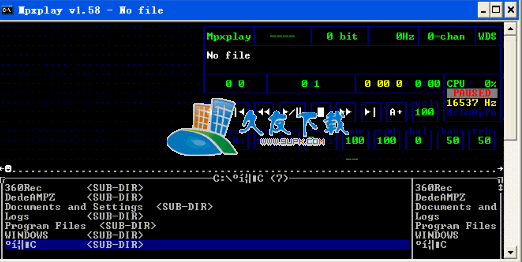
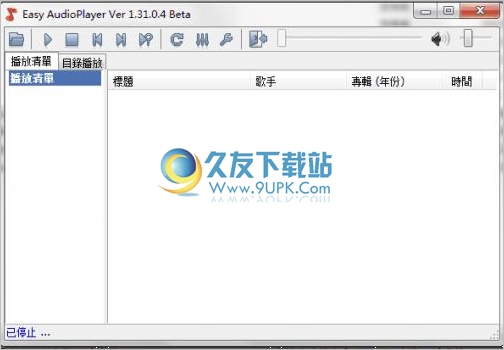
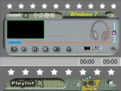
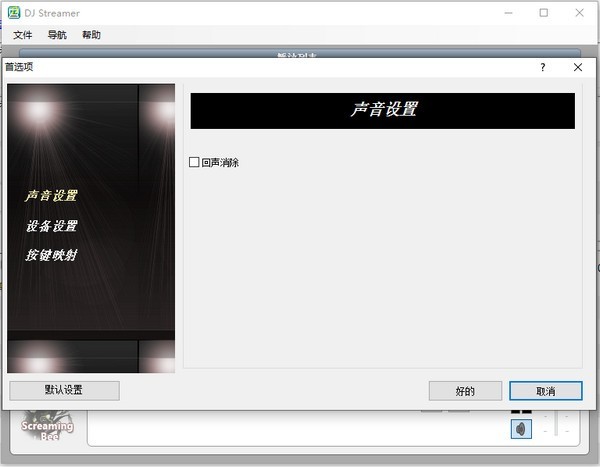

 义博回收 1.0安卓版
义博回收 1.0安卓版 潮回收 1.0安卓版
潮回收 1.0安卓版 节能超市e回收 1.0安卓版
节能超市e回收 1.0安卓版 69回收 1.1.0安卓版
69回收 1.1.0安卓版 物质回收平台 5.0.0安卓版
物质回收平台 5.0.0安卓版 废旧回收网 2.1安卓版
废旧回收网 2.1安卓版 洁帮回收 1.0.1安卓版
洁帮回收 1.0.1安卓版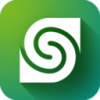 桑德回收联盟 1.0安卓版
桑德回收联盟 1.0安卓版 机回收 1.1.4安卓版
机回收 1.1.4安卓版 急啥商家版
急啥商家版 急啥回收商 1.01安卓版
急啥回收商 1.01安卓版 壁虎回收 1.8 安卓版
壁虎回收 1.8 安卓版 慢慢来播放器是一款很好用的视频在线播放器,通过这款软件,你可以搜索到很多你想看的电视剧和电影,支持各种格式,是一款非常小巧的视频播放器。
特点:
1、支持多种播放器格式,包括rmvb,avi,mp4,3gp等格式;
2、...
慢慢来播放器是一款很好用的视频在线播放器,通过这款软件,你可以搜索到很多你想看的电视剧和电影,支持各种格式,是一款非常小巧的视频播放器。
特点:
1、支持多种播放器格式,包括rmvb,avi,mp4,3gp等格式;
2、...  mengbo磁力云播放器是一款全新的磁力云播放工具,想要使用这款播放工具的用户赶紧来下载吧,相信一定可以帮到大家。
功能:
1、直接查看并在线播放离线空间视频文件的功能,核心技术是云下载与云转码,即视频无需下载,...
mengbo磁力云播放器是一款全新的磁力云播放工具,想要使用这款播放工具的用户赶紧来下载吧,相信一定可以帮到大家。
功能:
1、直接查看并在线播放离线空间视频文件的功能,核心技术是云下载与云转码,即视频无需下载,... 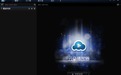 云朵播放器是一款十分知名的网络影视播放器。云朵播放器能可以提供各种最新与最人们的影视节目,其中包括了电影、电视剧、动漫、综艺节目等等,支持边下载边观看,播放速度十分的流畅,画面质量也极佳。
功能:
1、支持...
云朵播放器是一款十分知名的网络影视播放器。云朵播放器能可以提供各种最新与最人们的影视节目,其中包括了电影、电视剧、动漫、综艺节目等等,支持边下载边观看,播放速度十分的流畅,画面质量也极佳。
功能:
1、支持...  bilibili直播姬是哔哩哔哩官方为主播门开发的一款专用的直播软件,直播设置非常便捷,拥有一键开播功能,无需在网页上进行任何操作即可开始直播,并且拥有便捷的直播信息和房管信息管理工功能,还集成弹幕助手,直播时...
bilibili直播姬是哔哩哔哩官方为主播门开发的一款专用的直播软件,直播设置非常便捷,拥有一键开播功能,无需在网页上进行任何操作即可开始直播,并且拥有便捷的直播信息和房管信息管理工功能,还集成弹幕助手,直播时... 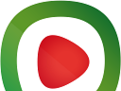 点云影音是点量软件官方自主研发的一款影音播放器,软件不仅功能强大、而且支持磁力链搜索、云播放等功能。软件方便简单,拥有一套完整的流媒体影音系统,是新一代的宅男宅女神器,需要的话可以来下载使用。
软件功能...
点云影音是点量软件官方自主研发的一款影音播放器,软件不仅功能强大、而且支持磁力链搜索、云播放等功能。软件方便简单,拥有一套完整的流媒体影音系统,是新一代的宅男宅女神器,需要的话可以来下载使用。
软件功能...  QQ2017
QQ2017 微信电脑版
微信电脑版 阿里旺旺
阿里旺旺 搜狗拼音
搜狗拼音 百度拼音
百度拼音 极品五笔
极品五笔 百度杀毒
百度杀毒 360杀毒
360杀毒 360安全卫士
360安全卫士 谷歌浏览器
谷歌浏览器 360浏览器
360浏览器 搜狗浏览器
搜狗浏览器 迅雷9
迅雷9 IDM下载器
IDM下载器 维棠flv
维棠flv 微软运行库
微软运行库 Winrar压缩
Winrar压缩 驱动精灵
驱动精灵